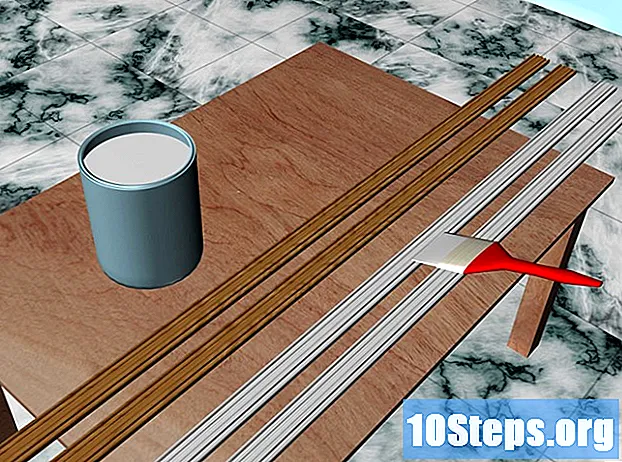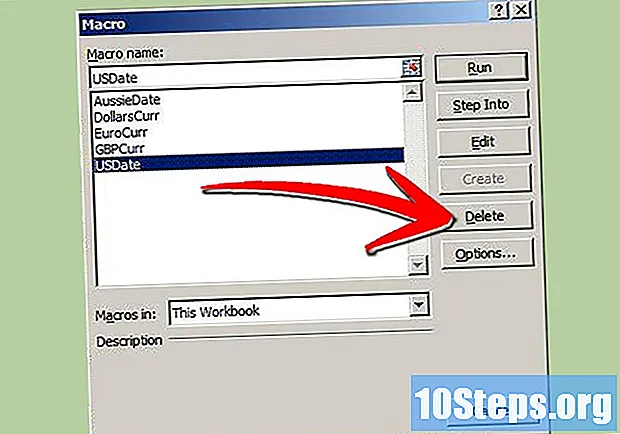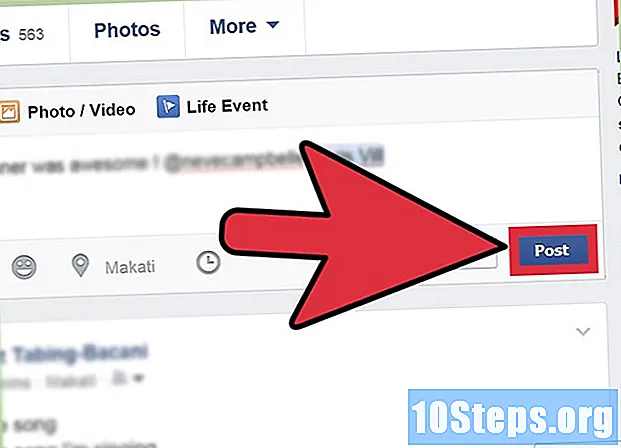Sisu
Lossid on parim kaitse. Need sisaldavad kõike, mida vajate ellujäämiseks, kaitsevad välismaailma eest ja neid saab ehitada nii, nagu soovite. Saate lossi ehitada kohe mängu ajal, kuid see protsess võib võtta kaua aega. Loominguline režiim aitab seda kiirendada. Suurte struktuuride kiireks loomiseks on võimalik kasutada ka Minecrafti redigeerijat nagu MCEdit. On isegi modifikatsioone, mille abil saab valmislinnuseid luua vaid mõne klõpsuga.
Sammud
1. ja 3. meetod: ise lossi ehitada
Ehitage režiimis „Loov”. See annab teile juurdepääsu kõikidele mängu erinevatele plokkidele piiramatus koguses ja te ei pea muretsema koletiste ega ellujäämise pärast. Kui olete ehitusega lõpule jõudnud, võite mängu alustada režiimis "Loov" ja seejärel üle viia selle režiimi "Elamine".
- Kui olete juba mängu "Survival" režiimis alustanud, avage menüü "Paus", valige "Otseühendus" ja vaadake, kas käsud on lubatud. Seejärel tippige / gamemode c vestlusaknas (T), et lülituda režiimile „Loov”.

Leidke oma lossi jaoks sobiv asukoht. See peaks olema konstruktsioon, mis paneb ennast vaatama, ja paigutati traditsiooniliselt väga kaitstavatele positsioonidele. Samuti on hea paigutada see oluliste ressursside lähedusse, näiteks oma kaevanduse, talude või Hollandi portaali lähedale. Uue lossi ehitamiseks hea koha leidmiseks vaadake kaarti.- Saate selle küla lähedal ehitada, et käituda nii, nagu teile kuulub.
- Asetage see mäe otsa või jõe suudmesse.
- Olge lossi asukohale mõeldes loov. Riputa see kahe mäe vahele, ehita see puude otsa või nikerda maa-alusesse koopasse. Võimalusi on praktiliselt lõputult.

Puhastage maapind. Sõltuvalt lossi soovitud suurusest peate võib-olla enne ehituse alustamist maad natukene teisaldama. Kasutage tööriistu taimestiku puhastamiseks ja maastiku tasandamiseks.- Lossi ehitamise ettevalmistamisel võtke arvesse panoraami. Sõltuvalt eesmärkidest võiksite säilitada mõned looduslikud struktuurid.

Tehke loss ruudulisest paberist. Lossi mudeli loomiseks on vaja ruudulist paberilehte ja pliiatsit. See võib palju aidata, kuna tehasest ehitamine kiirendab protsessi ja tagab, et kõik sobib hästi.- Kasutatavate materjalide tüüpide tähistamiseks võite kasutada eri värvi ruute.
Leidke inspiratsiooni. Seal on tonne losse, millest võite inspireerida, nii reaalseid kui ka väljamõeldud. Võite otsida Euroopa linnuseid, et järgida traditsioonilist keskaegset stiili, või otsida Jaapani või Hiina losse ja paleesid. Samuti näete pilte Sõrmuste Isandast ja teistest fantaasia lossidest.
- Paljude kuningalosside paigutused on veebis kättesaadavad, sageli turismiteabe osana. Saate neid kasutada oma lossi loomisel juhendina. Mõnes kuninglikus kindluses, näiteks Inglismaal Doveris, on puhkevõimalusi ja Minecrafti ametlikke juhiseid.
- Mitu mängijat on postitanud Internetis oma losside paigutuse. Lihtsalt otsige Google Imagesist "Minecrafti lossi jooniseid", et näha suurt hulka paigutusi, mida saate kopeerida või lähtepunktina kasutada.
Vaadake mõnda arenenud tehnikat. Teie loss ei pea olema ruudukujuliste ruumide kogu. Ümmarguste struktuuride loomist õppides saate teha realistlikke torne ja loomingulisemaid ruume. Allpool on seitsme ploki põhiring, mida saate kasutada redeliga torni alusena:
Materjalid koguda (ainult režiimis "Survival"). Kui ehitate lossi Survival režiimis mängides, peate kõigepealt selle jaoks materjalid koguma. See samm pole loomingulises režiimis vajalik, kuna teil on piiramatu juurdepääs kõigile mängu materjalidele. Mõned lossi olulised materjalid on järgmised:
- Kivi- ja rändrahnud
- Kivi- ja rändrahnuplokid
- Kivi- ja rändrahnuplaadid
- Aiad
- Klaas
- Puuplangud
- Trepid
- Luugid
Alustage põhijoonise koostamisest ja jooniste kasutamisest. Tehke lossi vundament, kasutades alusena graafikpaberile tehtud paigutust. Alustamiseks peate lihtsalt panema kihi plokke, et näha ja kuidas loss välja näeb ning kuidas see ruumist toani muutub.
Lisage oma lossi mitu korrust. Ehitades saate teha erinevatele tubadele mitu korrust. Ülemistele korrustele jõudmiseks kasutage redeliplokke. Lossi müüride ja tornide ülaossa jõudmiseks võite kasutada ka treppe, mille aukude katmiseks on mõrrauksed.
- Lugege lõksu uste valmistamise ja kasutamise juhiste saamiseks Make-a-trap-in-Minecraft.
Tehke lossi ümbrus. Paljud on midagi enamat kui lihtsalt kivihooned. Pöörake tähelepanu lossi ümbrusele, sealhulgas sisehoovile, tallidele ja sissepääsudele. Realistliku lossi loomiseks võite kõvasti tööd teha kõrguse ja lehestiku muutustega.
Enne seina ehitamist tehke lossi sisemine osa. Kui soovite lossi siseosa esialgsetest plaanidest kaugemale laiendada, jätke see lõpuni. Kui olete rahul, võite teha välisseinad.
Paremate nurkade saamiseks kasutage treppe. Trepiplokid saab paigutada paremale või tagurpidi ja luua kaldpilt palju veenvam kui tavalised klotsid. Kasutage neid katuste tegemiseks ja seinatugede kaunistamiseks.
- Treppplokkide loomise juhiste saamiseks lugege artiklit Make-Stairs-in-Minecraft.
Kasutage rammide valmistamiseks tarasid. Kiviaiad annavad lossimüüride ülaossa suurepäraseid bastione. Välimus on palju kergem kui siis, kui oleksite nende detailide jaoks kasutanud tervikplokke.
- Aedade valmistamise juhendit lugege artiklist Tee-tara-min-minecraft.
Tehke sissepääs surveplaadiga. Turvaliseks sisenemiseks asetage lossi avasse rauduks. Võite ukse mõlemale küljele asetada surveplaadi, nii et see avaneks, kui kõnnite selle juurde. Uks aitab kaitsta teie lossi koletiste eest.
- Lugege juhendit Build-a-Door-in-Minecraft, kus on juhised uste valmistamiseks ja nende käitamiseks surveplaatide kasutamiseks.
Kaevake kraav ja täitke see veega või laavaga. Pärast lossi viimistlemist saate kaitsekihi lisamiseks kaevata seinte ümber vallikraavi. Tehke kogu seina ulatuses vähemalt kolme ploki sügavune kraav. Kui olete selle kaevamise lõpetanud, võite selle veega täitmiseks kasutada ämbrid. Intensiivsema vallikraavi jaoks täitke laavaga!
- Enne lossi täitmist sildke vallikraav, et pääseda lossi.
- Kui teil on juurdepääs redstone'ile ja aega eksperimenteerida, saate luua automaatse kiire silla. Lisateavet leiate jaotisest Ehitamine-vedrustus-sild-koos-kolbidega-mineraalidega ehitamine.
Meetod 2/3: Minecrafti redigeerija kasutamine
Laadige alla Minecrafti toimetajaprogramm. See võimaldab teil luua täiustatud redigeerimise tööriistade abil tohutuid ja keerukaid struktuure, selle asemel, et mängu üks plokk korraga luua. Kõige populaarsem ja jõulisem toimetaja on MCEdit. Uusima versiooni saate tasuta alla laadida aadressil.
- Pärast allalaadimist käivitage installifail programmifailide ekstraheerimiseks. Vaikimisi luuakse kausta Allalaadimised uus kaust.
- MCEdit ei vaja Minecrafti installimist, kuid saate redaktorisse laadida kõik oma Minecrafti kaardid.
Käivitage MCEdit. Selle installimisel loodud kaustast leiate faili "mcedit.exe". Programmi käivitamiseks klõpsake sellel.
- Minecraft ei saa samal ajal olla avatud, vähemalt mitte samas maailmas, kuhu kavatsete lossi luua.
Laadige salvestatud mäng. Peate looma maailma või laadima salvestatud mängu. Kui teil on kaart, kuhu soovite lossi ehitada, otsige seda Minecrafti salvestatud mängude kaustast, mis vaikimisi avaneb. Seda kaarti ei saa Minecraftis avada või võite selle igaveseks rikkuda.
- Kaardi esmakordne laadimine võib võtta natuke aega.
Lennake kaardil ümber Minecrafti juhtnuppude.WsD võimaldab teil kaardil ringi lennata. Erinevalt Minecraftist võib siin lennata ükskõik mille pärast. Te saate näha kõiki maa-aluseid koopaid ja miine, kui lendate pinna alla.
- Hoidke hiire paremat nuppu ja liigutage seda ringi vaatamiseks.
Struktuuride loomise alustamiseks kasutage pintsli tööriista. Sellise programmiga nagu MCEdit saate teha palju, nii et alustage põhitõdedest ja harjutage harjaga plokkide loomist. Näete ekraani allosas kuvatavaid erinevaid tööriistu. Klõpsake nupul Pintsel (MCEditis näeb see välja nagu hall ring).
- Selle tööriista valikud ilmuvad uues aknas, võimaldades teil valida pintsli suuruse ja vormingu ning ka selle ploki tüübi, mida soovite sellega luua. Näiteks suure lossi müüri kiireks tegemiseks tippige H 10, L 30, W 2. Näete, et kursor muutub väga laiaks seina tükiks ja L ja W väärtusi muutes saate suunda muuta.
- Liigutage hiirt ümber maailma ja klõpsake vasakut nuppu, kui leiate koha, kuhu soovite klotsid paigutada. Suuremate harjade ilmumine võib veidi aega võtta.
- Selle tööriistaga harjutades saate peagi luua keerukaid struktuure, kasutades mängus saadaolevat materjali. Selle tööriista abil saate luua väga väikeseid ja väga suuri pintsleid, mis võimaldab teie loomingut palju kontrollida.
Kasutage valiku tööriista oma lossi osade kopeerimiseks ja kleepimiseks. Saate seda rakenduses MCEdit lossi osa esiletõstmiseks kasutada ja seejärel mitu korda kopeerida ja kleepida. See sobib suurepäraselt mitme sarnase ruumi loomiseks või keeruka seina tükkide pikendamiseks.
- Kui valikuvahend on lubatud, klõpsake ja lohistage, et luua mänguruumi kuup. See kuup tähistab praegu valitud plokke. 3D-ruumis loomine võib olla pisut keeruline, kuid peate selle käivitama ainult üldises piirkonnas ja saate seda hõlpsalt käsitsi reguleerida.
- Valiku suuruse muutmiseks klõpsake ja lohistage ühte seina, liigutades seda keskelt sisse või välja. Korrake kõigi seintega, kuni olete valinud täpselt selle, mida soovite. Kasutage liikumisnuppe ja hiirt, et näha kõiki valitud nurki.
- Praegu valitud plokkide kopeerimiseks klõpsake nuppu "Kopeeri". Klõpsake nuppu "Kleebi" ja kursor saab teie valitud eksemplari. Seejärel saate selle koopia asetada samamoodi nagu harjaga. Saate seda pöörata, rullida, pöörata ja peegeldada, klõpsates tööriistade menüü vastaval nupul ("Pööra", "Rulli", "Flip" või "Peegel").
Salvestage oma looming. Kui olete lossiga rahul, saate oma muudatused maailma salvestada.MCEdit katab algselt salvestatud faili uue loomisega ja te näete oma uut lossi, kui alustate mängu Minecraftis.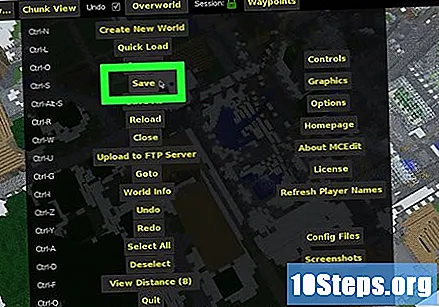
3. meetod 3-st: "Kiire lossi" moodi kasutamine
Laadige alla ja installige Minecraft Forge. See on Minecrafti mod laadur, mida peate kasutama kohese lossi modi laadimiseks. Selle saate alla laadida aadressil. Forge'i installimiseks laadige alla ja käivitage installiprogramm.
- Selle installimise üksikasjalike juhiste saamiseks lugege Install-o-Minecraft-Forge.
Laadige alla kohese ülekande mood. Minecrafti erinevate versioonide jaoks on saadaval mitu sellist moodi. Peate leidma selle, mis sobib teie kasutatava Minecrafti versiooniga. Pärast selle leidmist pange JAR-fail Minecrafti kataloogi kausta "modid".
- Üks populaarsemaid modifikatsioone on Instant Structures Mod, mis on saadaval aadressil. See sisaldab enam kui 500 erinevat kiirkonstruktsiooni, sealhulgas mitu lossi.
Valige Minecrafti käivitamisel profiil "Forge". See laadib kaustast moodid, sealhulgas kiirvalikud.
Alustage mängu loomingulises režiimis. Seega pääsete juurde mod tööriistadele.
Kasutage üksust "Wiki". Leiate selle loomerežiimi laoseisu jaotises Tööriistad.
Leidke struktuur, mida soovite positsioneerida. Vikiüksuse kasutamisel ilmub kõigi saadaolevate struktuuride loend. Sirvige seda või kategooriaid, et leida loss, mida soovite luua.
- Kui valite struktuuri, kukub element alla. Võtke see, et paigutada struktuur sinna, kuhu soovite.
Asetage struktuurielement kohta, kuhu soovite lossi luua. Valige oma inventarist Wiki langenud üksus ja paremklõpsake sellel pinnal asuvat kohta, kuhu soovite lossi paigutada. Ilmub aken struktuuri üksikasjadega.
- Mängu juurde naastes näete kasti, kus näidatakse lossi.
Lossi ehitamiseks klõpsake "jah". Mod alustab oma lossi ehitamist. Protsess peaks võtma vaid mõne hetke, kuid suuremad lossid võtavad aeglasemates arvutites kauem aega. Ärge naaske mängu enne, kui teile on teatatud, et ehitamine on lõpule viidud.
Kontrollige oma uut lossi. Pärast ehituse lõppu naasete mängu juurde ja teie uus loss on teie ees. Võite hakata seda kohe uurima ja uurima.
Näpunäited
- Ärge unustage kasutada oma loovust tekstuuri ja klotside muutmiseks ning kaunistuste paigutamiseks.
- Lisage oma vaenlase jaoks püünised.
- Ärge kartke proovida mudelit või materjali. Kui see teile ei meeldi, saate selle alati asendada.
- Lossi ehitamiseks on vaja palju materjale, kuid hiljem saate neid alati muuta.
- Kuna te ei pea Minecraftis füüsika reegleid järgima, võib teie loss olla nii loov kui soovite.
- Proovige kaunistada seest maalide ja spetsiaalsete materjalidega.